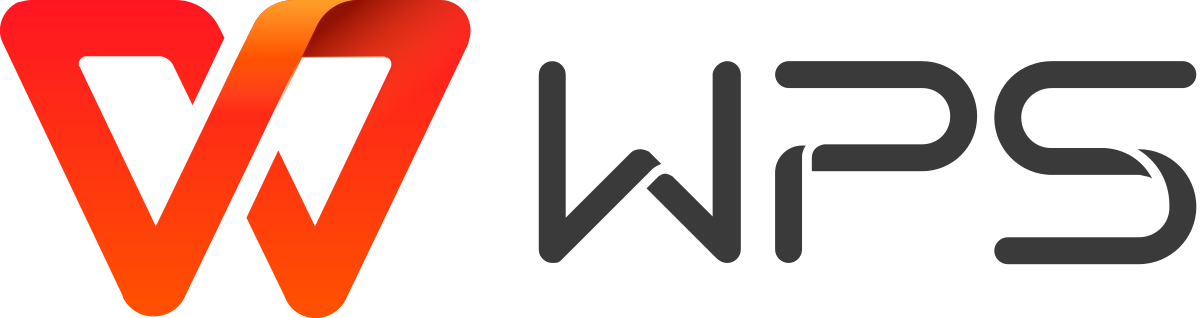在数据分析和报告中,图表是一种非常有效的方式,可以将复杂的数据转化为易于理解的信息。WPS 表格作为一款功能强大的办公软件,提供了多种图表类型和设计工具,帮助用户创建美观而专业的图表。本文将介绍在 WPS 表格中创建美观图表的技巧,帮助你提升数据展示效果。

1. 理解图表类型
在创建图表之前,了解不同图表类型的特点和适用场景是非常重要的。WPS 表格支持多种图表类型,包括:
- 柱状图:适用于比较不同类别的数据,直观显示各类别的数值差异。
- 折线图:适合展示数据随时间变化的趋势,能够清晰地展示数据的波动。
- 饼图:用于显示各部分在整体中的比例,适合展示百分比或份额。
- 散点图:用于展示两个变量之间的关系,常用于分析相关性。
在选择图表类型时,需考虑数据的特性和想要传达的信息。
2. 准备数据
创建图表的第一步是准备好数据。在 WPS 表格中,确保数据排列整齐,通常建议将数据放在列或行中。以下是准备数据的一些小技巧:
- 标题清晰:在数据的第一行或第一列中,添加清晰的标题,以便识别数据含义。
- 去除空值:确保数据中没有空值或无效值,这样可以避免图表显示错误。
- 合理分组:将数据按类别或时间合理分组,便于后续的图表制作。
3. 插入图表
一旦数据准备完毕,接下来就是插入图表的步骤。在 WPS 表格中插入图表非常简单:
- 选择数据范围:用鼠标选中要用于图表的数据区域,包括标题。
- 插入图表:点击上方菜单中的“插入”选项,选择“图表”。
- 选择图表类型:在弹出的图表选择框中,选择适合的数据类型,例如柱状图、折线图或饼图。
这样,WPS 表格会自动生成一个基础图表,接下来你可以进行进一步的美化。
4. 自定义图表样式
WPS 表格提供了丰富的图表样式选项,用户可以根据需求自定义图表的外观,以达到更美观的效果。以下是一些常见的自定义技巧:
4.1 修改图表颜色
选择图表后,在右侧的“图表工具”中,可以找到“设计”选项。在这里,你可以选择不同的颜色方案,或者自定义图表的颜色,使其与公司的品牌形象一致。
4.2 调整图表元素
每个图表都有多个元素,如图例、坐标轴、数据标签等。可以通过选中这些元素后右键点击,选择“格式”进行调整。例如:
- 数据标签:可以选择在图表中显示数值,增加数据的可读性。
- 图例位置:可以将图例移动到最佳位置,避免遮挡数据。
4.3 添加标题和注释
清晰的图表标题和必要的注释可以帮助观众快速理解图表内容。在图表上双击标题区域,可以编辑标题,确保其简洁明了。同时,在需要的地方添加注释,提供额外的信息。
5. 使用图表模板
WPS 表格还提供了多种现成的图表模板,用户可以直接应用。这样可以节省时间,并确保图表具有专业外观。以下是使用图表模板的步骤:
- 选择图表:在已插入的图表上右键点击,选择“更改图表类型”。
- 选择模板:在弹出的窗口中,选择“模板”,然后浏览已有的图表模板。
- 应用模板:选择合适的模板后,点击“确定”,图表将自动更新为所选模板的样式。
6. 添加数据趋势线
对于时间序列数据,添加趋势线可以帮助观众更好地理解数据的变化趋势。在 WPS 表格中,你可以通过以下步骤添加趋势线:
- 选中折线图或散点图中的数据系列。
- 右键点击,选择“添加趋势线”。
- 在弹出的对话框中,选择趋势线类型(如线性、指数等),然后点击“确定”。
趋势线不仅能提高图表的专业性,还能帮助分析数据的未来走势。
7. 进行打印优化
如果需要将图表用于报告或演示文稿,打印优化非常重要。可以通过以下方式确保图表在打印时效果良好:
- 设置打印区域:选中要打印的图表区域,点击“页面布局”选项,选择“设置打印区域”。
- 预览打印效果:在打印之前,使用“打印预览”功能查看图表的实际打印效果,确保格式无误。
8. 导出和共享图表
创建完成的图表可以方便地导出和共享。WPS 表格支持将图表导出为多种格式,如图片或PDF。以下是导出步骤:
- 选中要导出的图表。
- 点击右键,选择“复制”。
- 在其他文档或图片编辑软件中选择“粘贴”,可将图表以图片形式插入。
这样,你可以在报告、PPT 或其他文档中轻松使用图表,增加展示的专业性。
9. 结合数据分析
创建图表的最终目的在于展示数据的核心信息。因此,结合数据分析的方法可以让图表更具说服力。例如,使用数据透视表进行数据汇总后,再将其转化为图表,能够更清晰地展示分析结果。
数据透视表创建图表的步骤:
- 选择数据区域,点击“插入”菜单,选择“数据透视表”。
- 设置行列字段,生成数据透视表。
- 在数据透视表中插入图表,选择合适的类型,即可完成。
通过这种方式,可以有效整合分析与展示,提升数据解读能力。
10. 练习与不断改进
最后,创建美观的图表需要不断练习和尝试。可以参考他人的优秀作品,学习其设计理念和数据展示技巧。同时,关注 WPS Office 的更新和新功能,持续提高自己的图表制作技能。
结语
在 WPS 表格中创建美观图表的技巧涉及数据准备、图表类型选择、自定义样式、添加趋势线等多个方面。通过合理运用这些技巧,用户可以提升图表的专业性和美观度,更有效地传达信息。希望本文能为你在数据展示方面提供帮助,助你在工作中游刃有余!